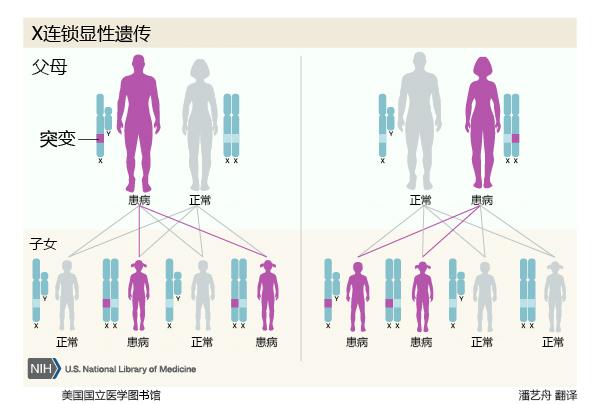
在互联网世界中,我们经常会遇到一些需要使用代理服务器的情况。无论是为了绕过网站的地理限制,还是保护个人隐私,设置代理服务器都是一种常见的方式。然而,对于许多人来说,代理服务器的设置可能会让他们感到困惑。本文将介绍一些简单易懂的代理服务器设置教程,帮助您轻松完成设置。p
什么是代理服务器?
在开始之前,让我们先了解一下什么是代理服务器。简单来说,代理服务器是位于用户和目标服务器之间的中介。当您访问网站时,您的请求会先发送到代理服务器,然后代理服务器会将请求转发给目标服务器,并将服务器的响应返回给您。这种方式可以隐藏您的真实IP地址,提高网络安全性,以及绕过地理限制。
如何设置代理服务器?
2
在大多数操作系统和浏览器中,设置代理服务器都是相似的。以下是一些简单易懂的设置教程:p
1. Windows 操作系统
3
在 Windows 操作系统中,您可以按照以下步骤设置代理服务器:
- 打开“控制面板”并选择“网络和 Internet”。
- 点击“Internet 选项”,然后选择“连接”选项卡。
- 在“局域网设置”部分,点击“LAN 设置”。
- 在“代理服务器”部分,勾选“使用代理服务器”。
- 输入代理服务器的地址和端口号。
- 点击“确定”应用设置。
2. Mac 操作系统
在 Mac 操作系统中,您可以按照以下步骤设置代理服务器:p
- 点击“苹果菜单”并选择“系统偏好设置”。
- 点击“网络”图标。
- 选择您当前使用的网络连接(例如 Wi-Fi 或以太网)。
- 点击“高级”按钮。
- 切换到“代理”选项卡。
- 勾选“Web 代理(HTTP)”或“安全网页代理(HTTPS)”,并输入代理服务器的地址和端口号。
- 点击“确定”应用设置。
3. 浏览器设置
如果您只想为特定浏览器设置代理服务器,而不是整个操作系统,请按照以下步骤进行:p
- 打开您想要设置代理服务器的浏览器。
- 点击浏览器菜单按钮,并选择“选项”或“设置”。
- 进入“网络设置”或“高级设置”。
- 找到“代理服务器”或类似的选项,并输入代理服务器的地址和端口号。
- 保存设置并重新启动浏览器。
验证代理服务器是否生效
2
完成代理服务器设置后,您可以通过访问一个显示您的IP地址的网站来验证设置是否生效。如果显示的IP地址与您的真实IP地址不同,那么代理服务器已成功生效。p
注意事项
在设置代理服务器时,有几点需要注意:p
- 确保您使用的代理服务器可靠且安全,以保护您的个人信息。
- 定期检查代理服务器设置,以确保其仍然适用于您的需求。
- 遵守网络使用规定和法律法规,使用代理服务器时不要从事非法活动。
总结起来,设置代理服务器可能对一些人来说是一项具有挑战性的任务。然而,本文提供了一些简单易懂的代理服务器设置教程,帮助您轻松完成设置。记住遵守相应规定和法律,享受更安全和自由的网络体验
© 版权声明
文章版权归作者所有,未经允许请勿转载。
THE END











暂无评论内容